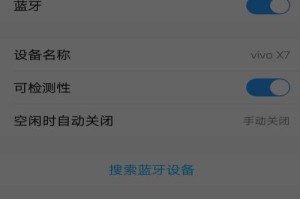随着时间的推移,计算机系统可能会变得缓慢、不稳定或遭受病毒攻击,这时候重装操作系统是一个好的选择。本文将介绍如何利用大白菜,简单快捷地重新安装Win7系统。
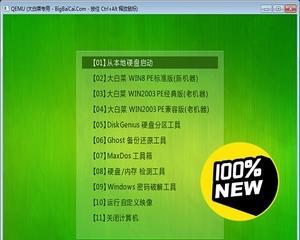
准备工作——备份重要文件和软件
在重装系统之前,务必备份你的重要文件和软件。将文件拷贝到外部硬盘或云存储中,以防止数据丢失。同时,记录下你常用的软件名称,以便重新安装。
下载Win7系统安装文件
在大白菜官网(www.dabaicai.com)下载Win7系统的安装文件。确保选择正确的版本(32位或64位)以及合适的语言。
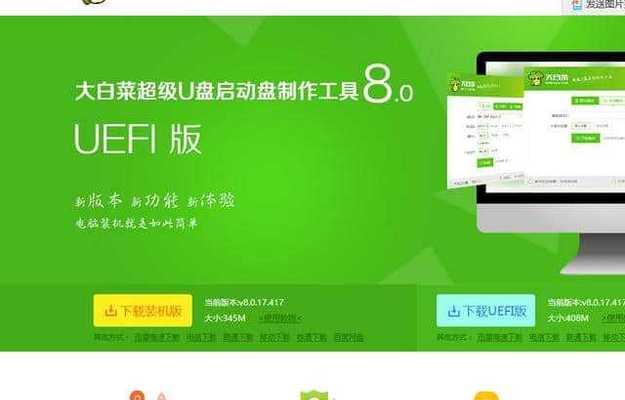
制作Win7系统启动盘
通过大白菜提供的USB启动盘制作工具,将下载好的Win7系统安装文件制作成启动盘。插入一个可用的U盘,打开制作工具,按照提示选择文件和目标设备,点击开始制作即可。
设置电脑启动顺序
重启电脑,在开机时按下相应的按键(通常是F2或Del)进入BIOS设置。找到启动选项,并将U盘设置为第一启动设备。保存设置并退出BIOS。
进入Win7安装界面
将制作好的启动盘插入电脑,重启电脑。在启动过程中,按照屏幕提示按任意键进入Win7安装界面。
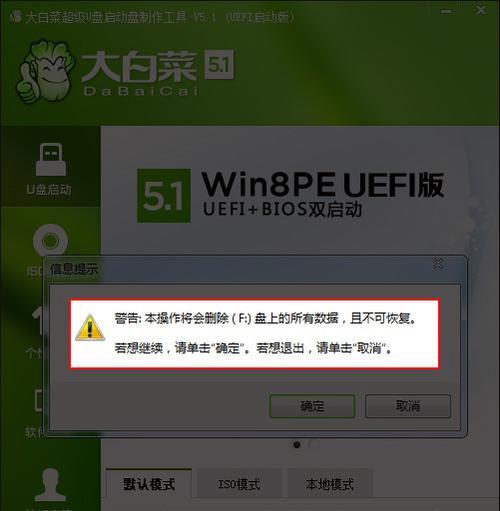
选择语言、时间和货币格式
在安装界面上,选择你想要的语言、时间和货币格式,点击下一步。
点击“安装现在”开始安装
在安装界面上,点击“安装现在”按钮开始安装Win7系统。稍等片刻,系统将自动进行安装过程。
接受许可协议并选择自定义安装
在安装过程中,需要接受Windows许可协议。之后,选择自定义安装选项,以便对分区进行调整和格式化。
选择系统安装分区
在自定义安装选项中,选择你想要安装Win7系统的分区,点击“下一步”继续安装。
等待系统文件的复制和安装
系统将开始复制和安装所需的文件。这个过程可能需要一段时间,请耐心等待。
设置用户名和计算机名
在安装过程中,设置你的用户名和计算机名,点击“下一步”继续。
设置密码和密码提示
为了保护你的计算机,设置一个密码,并提供一个密码提示。如果你不想设置密码,可以将字段留空,但这并不推荐。
选择时区和时间
选择你所在的时区和正确的时间。点击“下一步”。
自动完成安装
系统将自动完成最后的设置和安装过程。在此期间,电脑可能会重启几次,请耐心等待。
安装完成,开始享受全新的Win7系统
安装完成后,你将看到一个欢迎界面。输入你的用户名和密码登录系统,然后重新安装你之前备份的软件和文件,就可以开始享受全新的Win7系统了!
通过大白菜提供的简单操作步骤,我们可以快速而轻松地重新安装Win7系统。记住在操作前备份重要文件和软件是非常重要的,同时按照步骤进行设置和安装即可完成整个过程。重装系统可以使你的电脑焕然一新,恢复良好的运行状态。